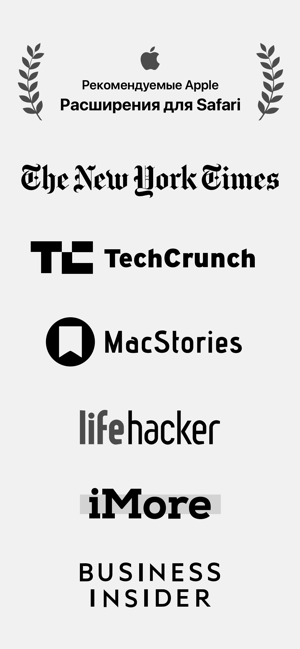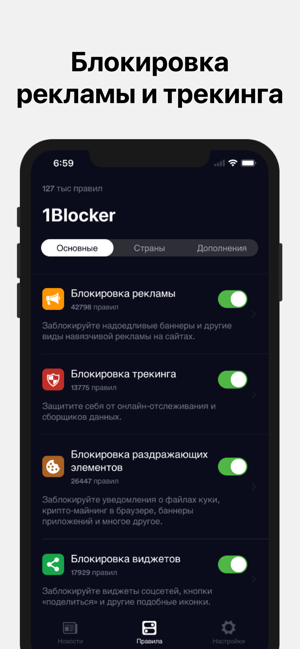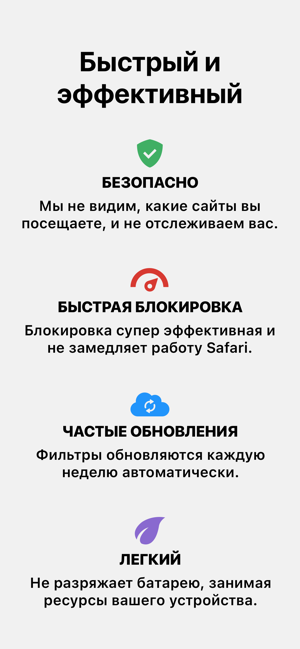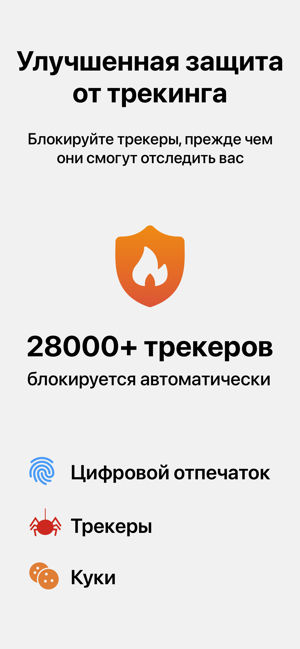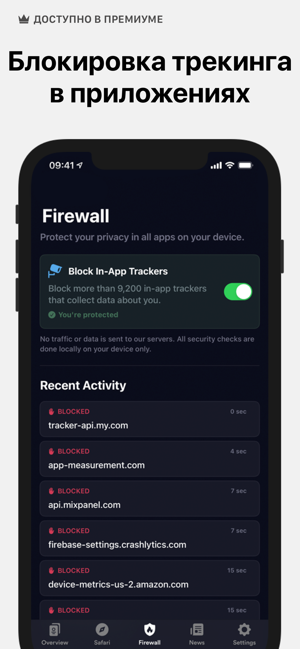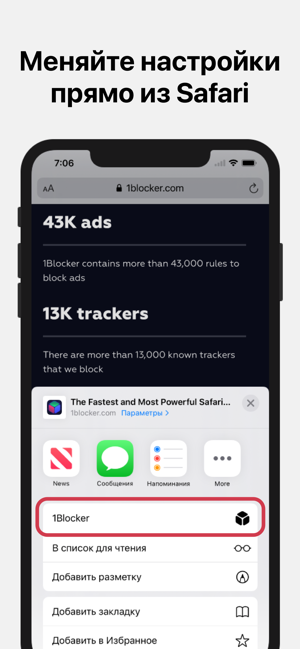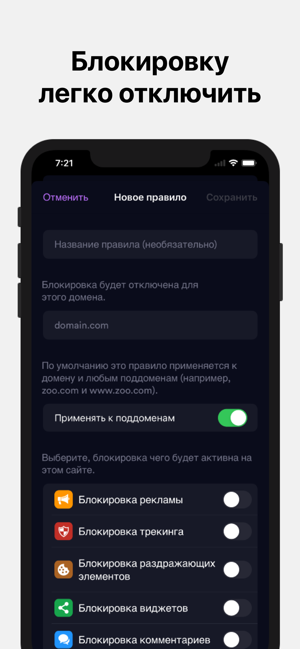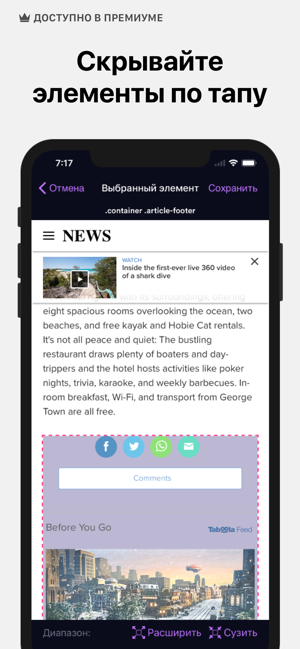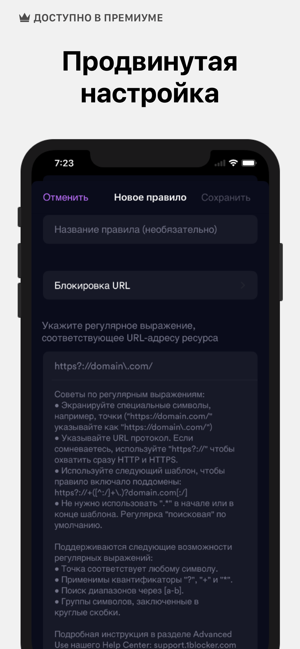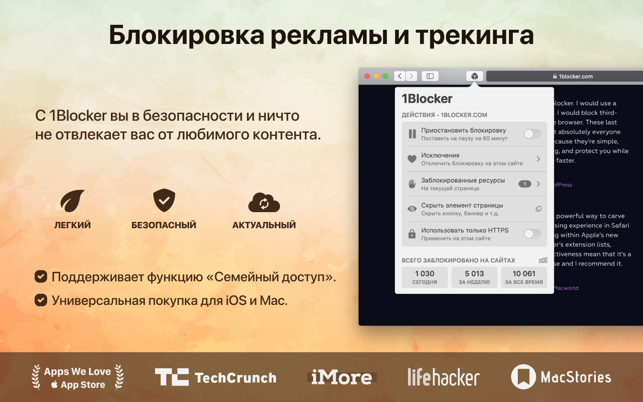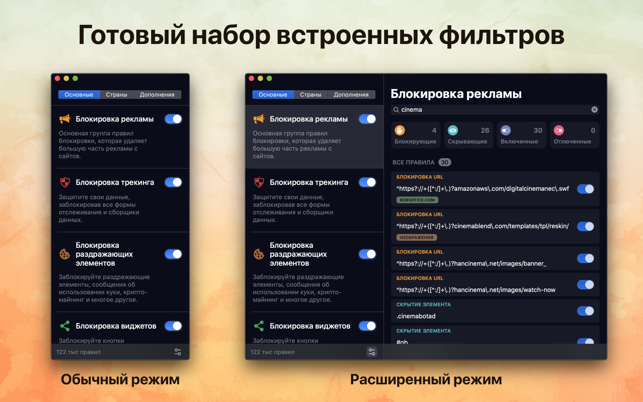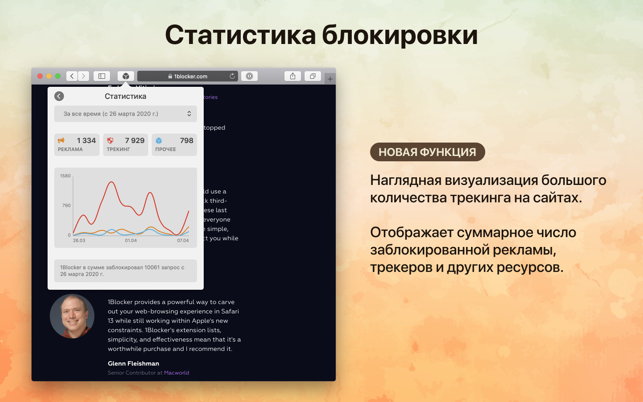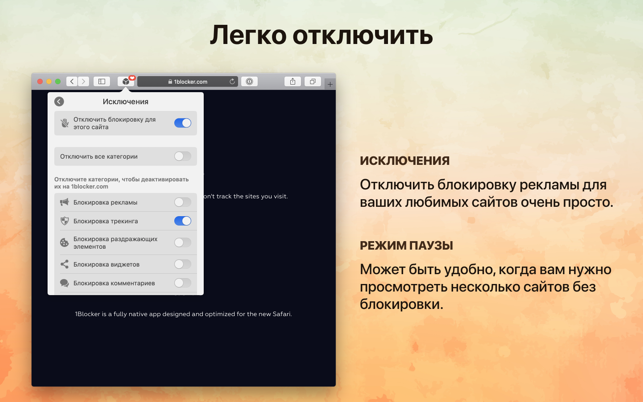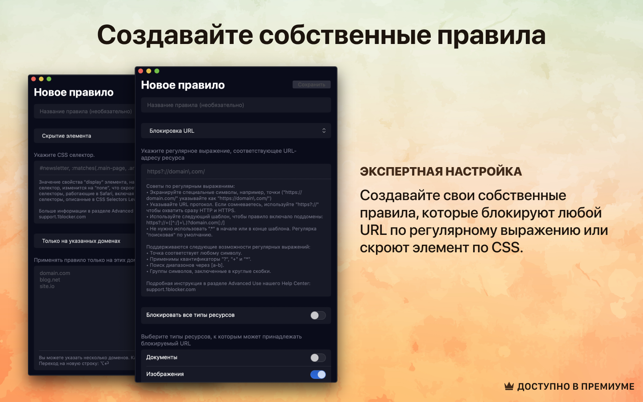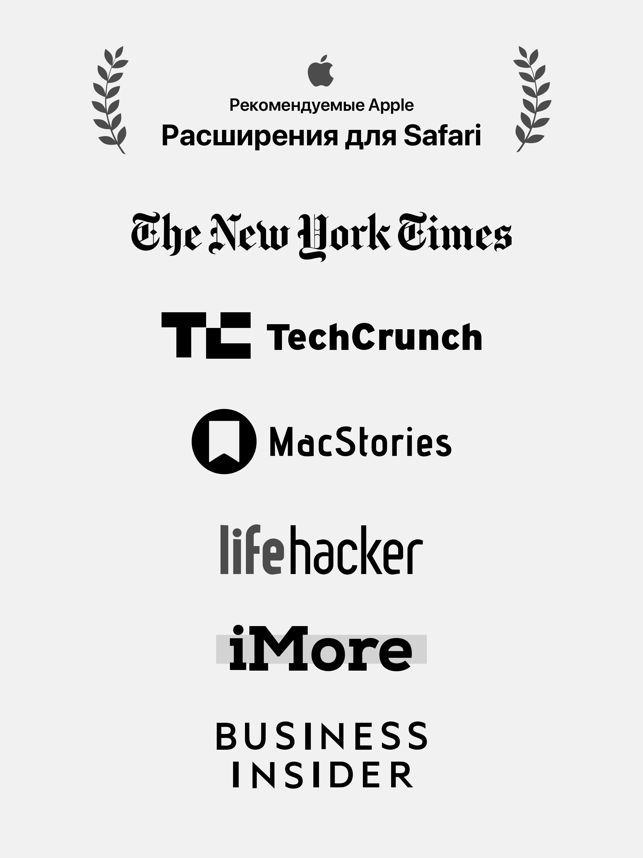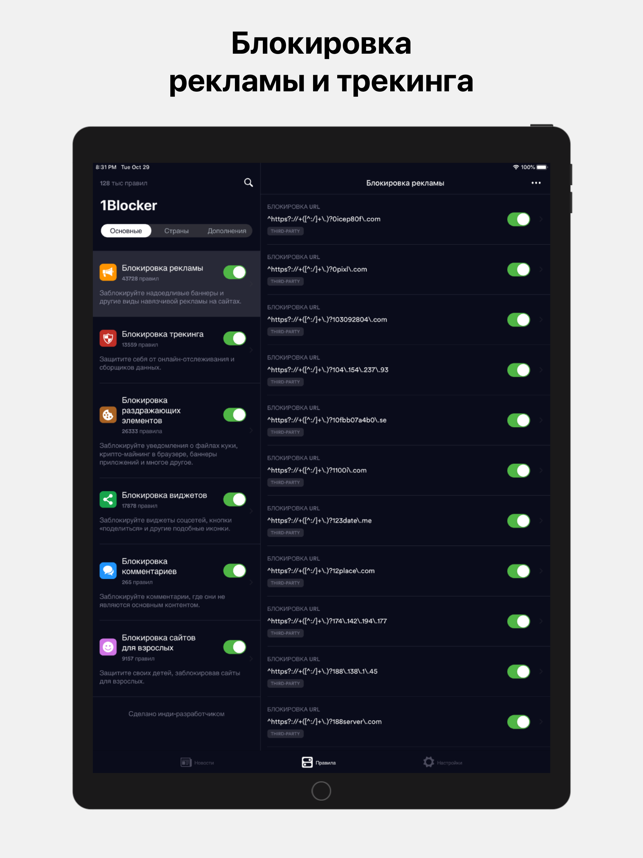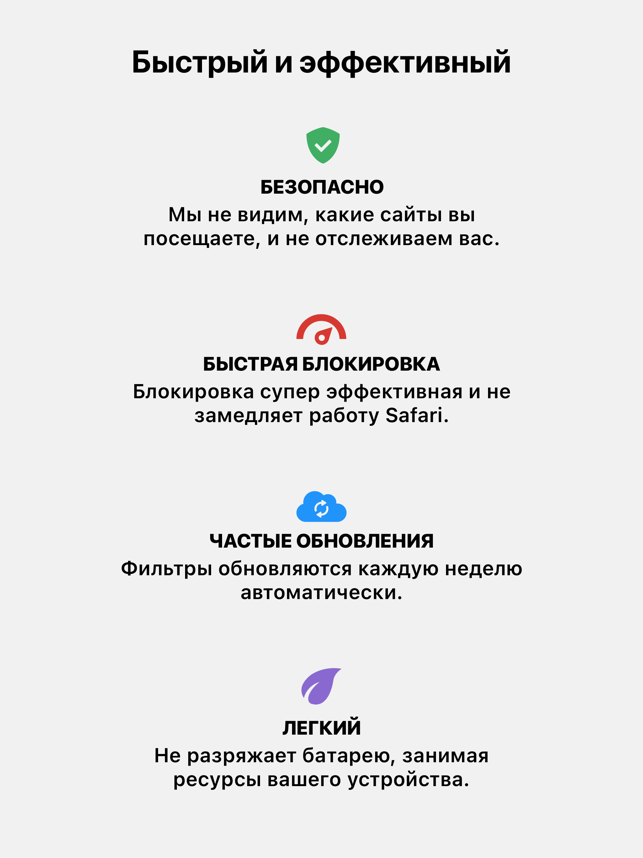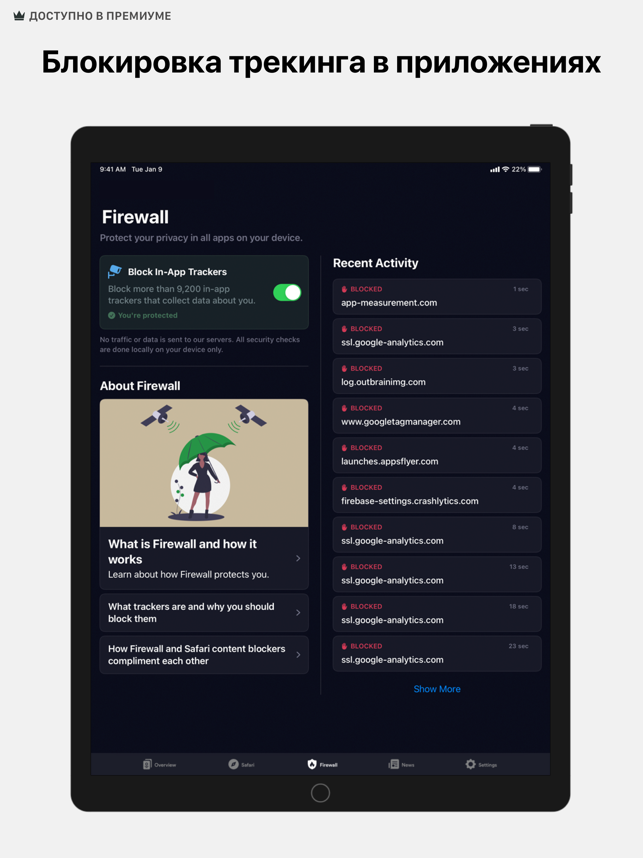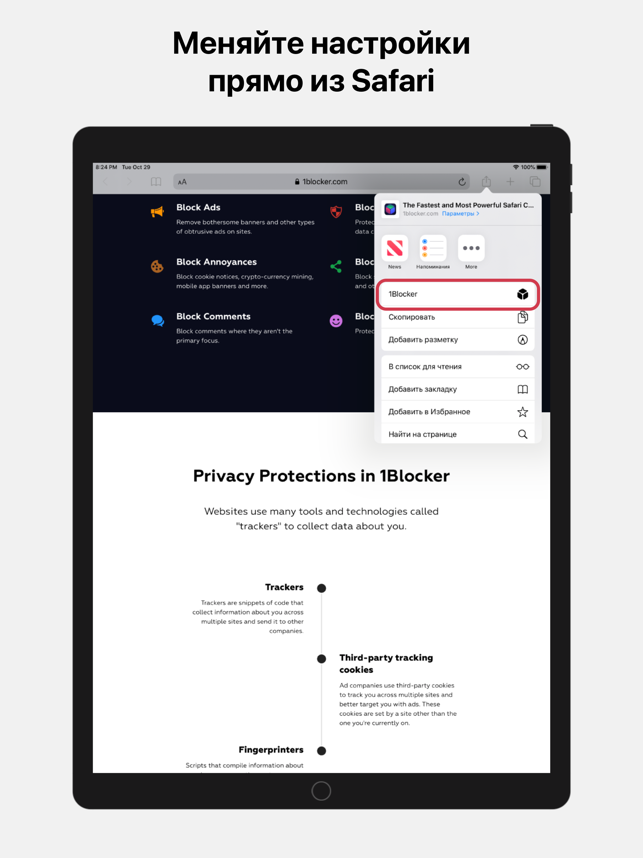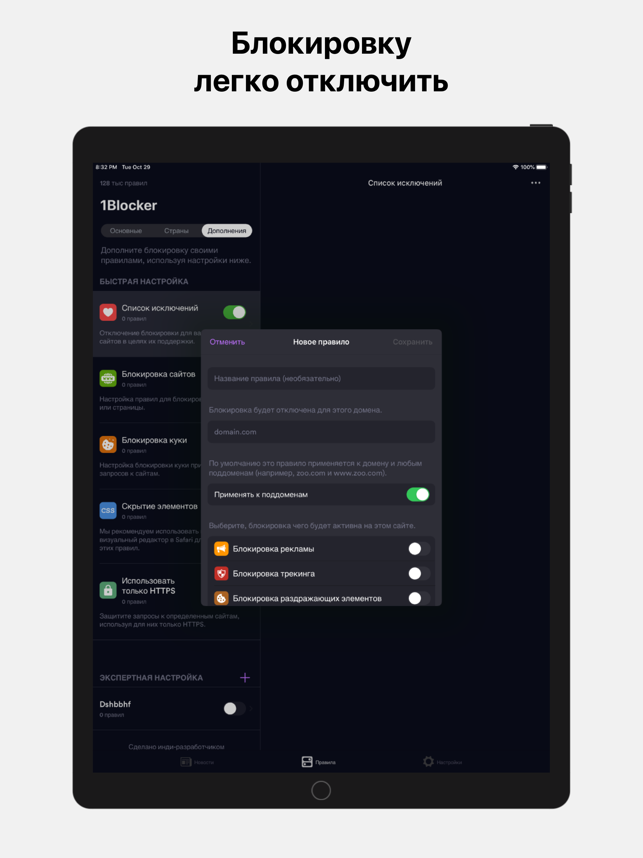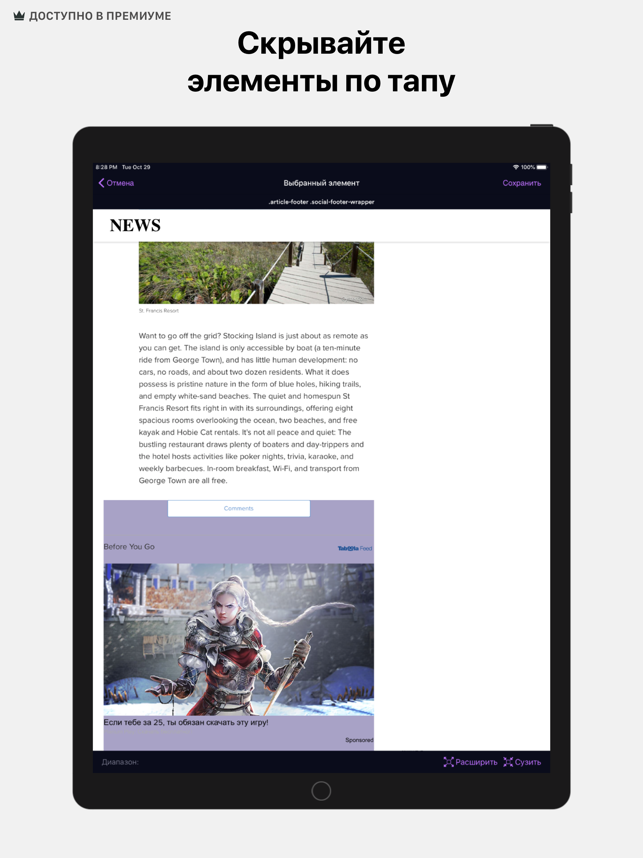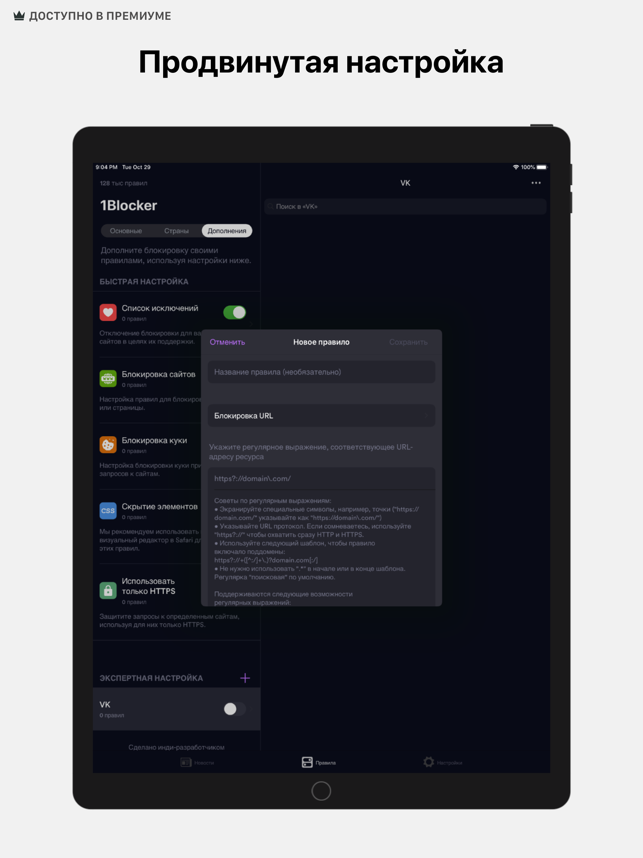- О всплывающих окнах и рекламе в Safari
- Проверяйте и обновляйте программное обеспечение
- Проверяйте настройки Safari и параметры безопасности
- Всплывающие окна и реклама в Safari
- Если на компьютер Mac могло быть установлено рекламное или другое нежелательное ПО
- Дополнительная информация
- Управляйте показом персонализированных рекламных объявлений в приложениях App Store, Apple News и «Акции»
- Персонализированные рекламные объявления
- Отключение показа персонализированных рекламных объявлений на iPhone, iPad и iPod touch
- Отключение персонализированных рекламных объявлений на Mac
- Реклама на основе местоположения
- Лучшие блокировщики рекламы для iPhone
- Для чего нужен блокировщик рекламы на iPhone?
- На что обратить внимание при выборе блокировщика рекламы?
- Как заблокировать рекламу в мобильном браузере Safari?
- Лучшие блокировщики рекламы для iPhone
- 1Blocker
О всплывающих окнах и рекламе в Safari
Узнайте, как блокировать всплывающие окна и обращаться с постоянной рекламой на устройствах iPhone, iPad, iPod touch и компьютере Mac.
Всплывающими окнами могут быть рекламные объявления, уведомления, предложения и оповещения, которые открываются в текущем окне браузера, в новом окне или на другой вкладке. Некоторые всплывающие окна представляют собой сторонние рекламные объявления, в которых используется тактика фишинга — имитируются предупреждения или сообщения о выигрыше призов от Apple или другой доверенной компании для выманивания у пользователя личной или финансовой информации. В таких окнах также могут предлагаться обновления ПО, плагины и возможности бесплатной загрузки, чтобы побудить пользователя установить нежелательное программное обеспечение.
При наличии малейших сомнений следует избегать взаимодействия со всплывающими окнами или веб-страницами, занимающими весь экран. Ниже приведены дополнительные советы по управлению всплывающими окнами и другими помехами.
Проверяйте и обновляйте программное обеспечение
Всегда устанавливайте последние обновления для всех продуктов Apple. Многие выпуски программного обеспечения содержат важные обновления системы безопасности и могут включать улучшения, помогающие контролировать всплывающие окна.
Приложения для компьютера Mac безопаснее всего загружать из App Store. Если вам необходимо стороннее ПО для компьютера Mac, недоступное в App Store, получите его напрямую от разработчика или из другого надежного источника, а не через рекламу или ссылку.
Проверяйте настройки Safari и параметры безопасности
Убедитесь, что параметры безопасности Safari включены, особенно «Блокировка всплывающих окон» и «Внимание! Фальшивый сайт».
На iPhone, iPad или iPod touch выберите «Настройки» > Safari и включите параметры «Блокировка всплывающих окон» и «Внимание! Фальшивый сайт».
На компьютере Mac эти параметры можно найти, выбрав Safari > «Настройки». На вкладке «Веб-сайты» предлагаются варианты блокировки некоторых или всех всплывающих окон, а на вкладке «Безопасность» можно включить параметр «Внимание! Фальшивый сайт».
Всплывающие окна и реклама в Safari
При появлении раздражающей всплывающей рекламы в Safari можно перейти в поле поиска и ввести новый URL-адрес или условие поиска, чтобы перейти на другой сайт. Если поле поиска не отображается на iPhone, iPad или iPod touch, вызовите его нажатием в верхней части экрана.
В некоторых всплывающих окнах и рекламных объявлениях имеются фальшивые кнопки закрытия, поэтому при попытке закрыть всплывающее окно или рекламу соблюдайте осторожность. При малейшем сомнении избегайте взаимодействия с такими объектами и закройте соответствующее окно или вкладку Safari.
На компьютере Mac можно обновить настройки, чтобы предотвратить повторное появление этих окон после закрытия Safari, можно также просто нажать и удерживать клавишу Shift при открытии Safari.
Если на компьютер Mac могло быть установлено рекламное или другое нежелательное ПО
Появление на компьютере Mac всплывающих окон, которые не удается убрать, может означать, что вы случайно загрузили и установите рекламное (поддерживаемое за счет размещения рекламы) или другое нежелательное ПО. На сайтах некоторых сторонних разработчиков для загрузки может предлагаться ПО, содержащее нежелательные программы.
Если вы считаете, что на вашем компьютере Mac могут присутствовать вредоносные или рекламные программы, выполните обновление до последней версии macOS. Если на компьютере Mac уже установлена последняя версия, перезапустите ее. В macOS есть встроенный инструмент, удаляющий известное вредоносное ПО при перезапуске компьютера Mac.
Проверьте папку «Программы» на наличие приложений, которых там не должно быть, и удалите их. Кроме того, на вкладке «Расширения» в настройках Safari можно проверить, установлены ли какие-либо ненужные расширения, которые лучше отключить. Если отображение рекламы и других нежелательных программ на компьютере Mac продолжается, обратитесь в Apple.
Дополнительная информация
Информация о продуктах, произведенных не компанией Apple, или о независимых веб-сайтах, неподконтрольных и не тестируемых компанией Apple, не носит рекомендательного или одобрительного характера. Компания Apple не несет никакой ответственности за выбор, функциональность и использование веб-сайтов или продукции сторонних производителей. Компания Apple также не несет ответственности за точность или достоверность данных, размещенных на веб-сайтах сторонних производителей. Обратитесь к поставщику за дополнительной информацией.
Источник
Управляйте показом персонализированных рекламных объявлений в приложениях App Store, Apple News и «Акции»
Узнайте, как ограничить показ персонализированных рекламных объявлений от Apple и отключить показ рекламных объявлений на основе местоположения на iPhone, iPad, iPod touch и Mac.
Реклама от Apple помогает пользователям найти приложения, продукты и услуги, не нарушая конфиденциальность пользователей. Apple использует информацию о вас, чтобы подобрать персонализированные рекламные объявления, которые могут быть вам интересны. Вы можете узнать больше об информации, которую Apple использует для подбора рекламных объявлений, и о защите конфиденциальности пользователей.
Если вы не хотите получать персонализированную рекламу, вы можете отключить параметр «Персонализированные рекламные объявления» на iPhone, iPad, iPod touch или Mac. Вы будете получать такой же объем рекламы, но она будет в меньшей степени учитывать ваши интересы. Вы можете также отключить показ рекламных объявлений на основе местоположения на iPhone, iPad, iPod touch или Mac.
Персонализированные рекламные объявления
Отключите показ персонализированных рекламных объявлений, чтобы ограничить объем информации, которую использует Apple для подбора подходящей рекламы.
Отключение показа персонализированных рекламных объявлений на iPhone, iPad и iPod touch
- Выберите «Настройки» > «Конфиденциальность» > «Реклама от Apple».
- Отключите персонализированные объявления.
Отключение персонализированных рекламных объявлений на Mac
- Откройте приложение «Системные настройки» и нажмите «Защита и безопасность».
- Перейдите на вкладку «Конфиденциальность».
- Выберите «Реклама от Apple» на боковой панели.
- Снимите флажок «Персонализированные объявления».
Реклама на основе местоположения
Если вы даете разрешение App Store или Apple News на использование информации о вашем местоположении, рекламная платформа Apple может использовать эту информацию для подбора географически релевантных рекламных объявлений в App Store и Apple News.
Вы можете отключить показ географически релевантных рекламных объявлений.
Источник
Лучшие блокировщики рекламы для iPhone
Блокировщик рекламы – очень нужная в наших реалиях программа. С ней вы забудете о всплывающих окнах и надоедливых рекламных баннерах.
Наверное, нет в этом мире человека, который остается равнодушен, когда посреди приложения или веб-сайта откуда ни возьмись вылезает баннер с рекламой. Эти всплывающие окна не просто отвлекают от дела, они еще и опасны. Нечаянный клик по содержимому окна может увести вас на ресурс с сомнительным контентом или даже запустить скачивание вредоносной программы.
Если конфиденциальность для вас важна, баннеров тоже стоит избегать. Иногда в них прячутся скрипты, следящие за вашими действиями в интернете. Кроме того, реклама увеличивает время загрузки страницы, а это очень неприятно, когда соединение с интернетом и без того нестабильное.
Множество приложений в App Store обещают раз и навсегда удалить рекламу с вашего iPhone. Понять, какое из них то самое – задача непростая. Если вам не хочется тестировать каждое их них самостоятельно, прочитайте этот материал. Здесь собраны лучшие блокировщики рекламы для iPhone и iPad. Все они имеют полностью или хотя бы частично бесплатный функционал (премиум-функции, которые расширяют контроль над отображением рекламы в интернете и приложениях, вы можете подключить на свое усмотрение).
Для чего нужен блокировщик рекламы на iPhone?
Помимо удаления с сайтов рекламных окон и баннеров, эти приложения предотвращают загрузку сторонних скриптов слежения. Также блокировщики рекламы способствуют более быстрой загрузке страниц за счет того, что не позволяют браузеру тратить трафик на ненужный контент в виде рекламного ПО, вредоносных скриптов и пр. Экономится при этом и заряд аккумулятора смартфона, и трафик, что может быть важно для обладателей мобильного тарифа с ограничением на объем данных.
Допускается использование одного или сразу нескольких рекламных блокировщиков.
Несмотря на очевидные преимущества, блокировка онлайн-рекламы вызывает споры. С одной стороны, пользователи интернета имеют полное право взаимодействовать с контентом на сайтах без каких-либо перерывов и не подвергаясь отслеживанию. Но с другой стороны, бесплатный онлайн-контент на самом деле бесплатным не является: за его созданием стоит труд людей, и чаще всего этот труд оплачивается при помощи рекламы. Сайты с интегрированной рекламой нуждаются и в ней, и в поддержке со стороны посетителей. Подумайте об этом, когда будете настраивать блокировщик. Может, не стоит задавать слишком строгие настройки? Оставьте в белом списке несколько сайтов, которые считаете достойными поддержки.
Иногда рекламные блокировщики нарушают функциональность сайтов. В таких случаях, используя очень строгие режимы, вы ограничиваете себя в полезном контенте.
Интернет – не единственное место, где вам может встретиться нежелательная реклама. Она присутствует и во многих бесплатных приложениях. Их создатели тоже надеются окупить затраченные усилия, поэтому лучший способ удалить рекламу из приложений для iPhone – это купить премиум-версию или оформить подписку.
На что обратить внимание при выборе блокировщика рекламы?
Две главные задачи блокировщика рекламы – устранить всплывающие окна и запретить третьим лицам видеть ваши действия в интернете. Полезной дополнительной функцией станет возможность вручную создавать белый список сайтов, который вы согласитесь поддерживать за счет просмотра баннеров. Часто в премиальных версиях присутствуют средства управления файлами cookie, настройка загрузки изображений, видео и т.п. Эти дополнения также могут быть полезны. Что касается цены, приложение для удаления рекламы на iPhone не должно стоить космических денег. Все они выполняют более-менее одно и тоже, поэтому очень дорогим инструментам всегда найдется бесплатный или относительно недорогой аналог с опциональной покупкой дополнительных функций.
Не игнорируйте отзывы других пользователей. Из них можно многое узнать о функциональности того или иного приложения. Ищите блокировщик по хорошим отзывам и выбирайте разработчиков с хорошей репутацией. Еще важно делать выбор в пользу компаний, которые соблюдают политику конфиденциальности App Store.
Избегайте программ, которые направляют трафик вашего смартфона через свои серверы: это прямое нарушение вашей конфиденциальности.
Как заблокировать рекламу в мобильном браузере Safari?
Блокировщики могут удалять все виды интернет-объявлений и трекеров, используемых рекламодателями. У каждого приложения свои собственные элементы управления, которые поддаются настройке. Если ваша цель – просто избавиться от не к месту выскакивающих баннеров, можно обойтись инструментами iOS без каких-либо дополнительных приложений.
Функция блокировки всплывающих окон присутствует в мобильном браузере Safari.
На главном экране iPhone выберите «Настройки» — «Safari», включите опцию «Блокировать всплывающие окна» (по умолчанию Safari блокирует только сторонние файлы cookie). Также можно задать особые настройки iOS, чтобы прекратить межсайтовое отслеживание, заблокировать файлы cookie и получать предупреждения о возможных мошеннических действиях.
Лучшие блокировщики рекламы для iPhone
1Blocker
Безопасный, приватный и очень простой в использовании инструмент 1Blocker запрещает отображение рекламы и выключает трекеры на веб-страницах. Он разработан как дополнение для браузера Safari с нулевым расходом аккумулятора. С ним сайты загружаются как минимум с двукратным увеличением скорости.
К вашим услугам инструменты блокировки URL и синхронизация настроек через iCloud. В бесплатной версии присутствует возможность заносить сайты в белый список из расширения Safari, а также настраивать синхронизацию между устройствами через iCloud, просматривать заблокированное содержимое и включать только одну категорию контента для блокировки (например, только трекинг).
Источник